Tässä oppaassa opit lataamaan omia kuvia Midjourneyyn ja muokkaamaan niitä eri tyyleillä. Kuvien muokkaaminen on nykyään yhä suositumpaa, ja Midjourney tarjoaa käyttäjäystävällisen alustan luovien ideoiden toteuttamiseen. Halusitpa sitten muokata muotokuvia tai soveltaa valokuviin taidetyylejä, tämä vaiheittainen opas näyttää, miten työskentelet nopeasti ja tehokkaasti.
Tärkeimmät asiat
- Voit ladata ja muokata omia valokuviasi sekä olemassa olevia kuvia internetistä.
- Tyylejä voi helposti soveltaa, jotta kuvasi saavat uuden ilmeen.
- On tärkeää kopioida kuvien URL-osoitteet oikein, jotta saavutetaan halutut tulokset.
Vaiheittainen opas
Voit käyttää ja muokata omia kuvia Midjourneyssä noudattamalla seuraavia ohjeita:
1. lataa kuva tai kopioi URL-osoite
Ensimmäinen vaihe on ladata kuva, jota haluat muokata, tai liittää olemassa olevan kuvan URL-osoite. Tee tämä siirtymällä Midjourney-tilillesi. Täällä voit valita kuvan kirjastostasi tai kopioida internetissä olevan kuvan osoitteen.
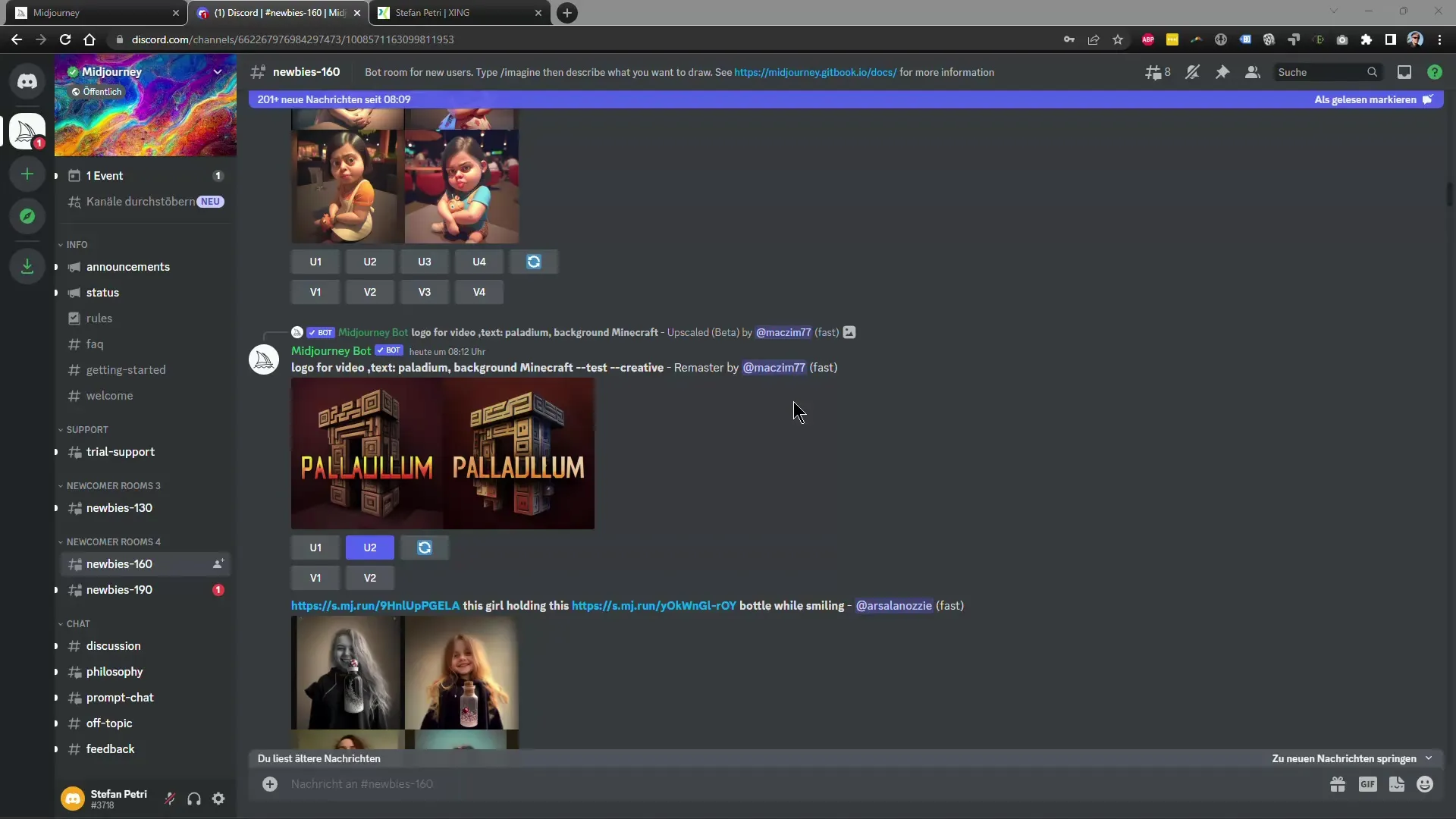
2. Lisää kuva Midjourneyyn
Kun olet kopioinut kuvan osoitteen, palaa Midjourneyyn ja käytä komentoa /imagine ja sen jälkeen kuvan URL-osoitetta. Liitä URL-osoite tekstieditoriin "Ctrl + V" -näppäimillä tai klikkaamalla hiiren kakkospainikkeella ja "Liitä".
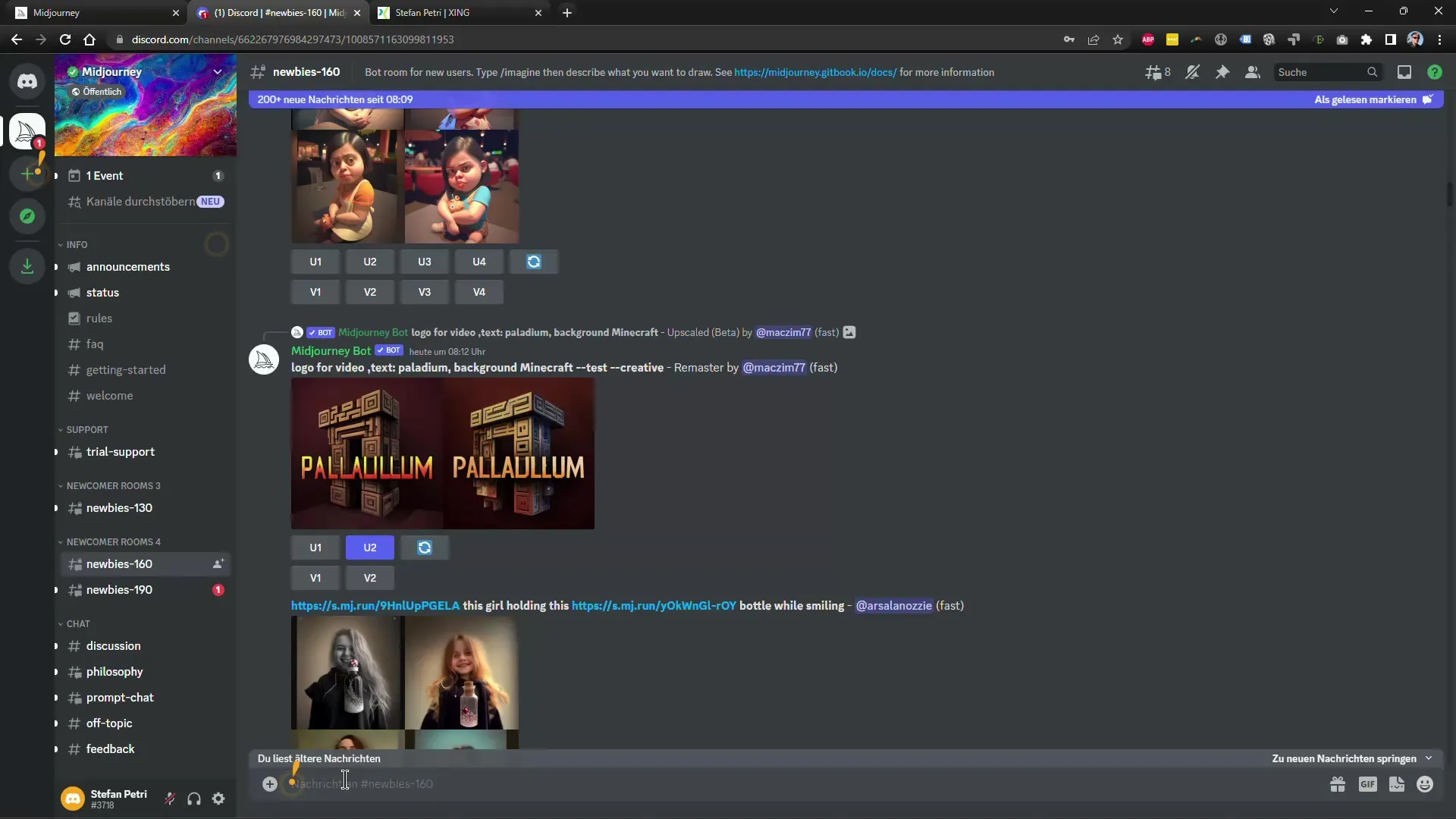
3. Lisää tyylisuunta
Voit nyt lisätä tyylin. Kirjoita yksinkertaisesti haluamasi tyyli kuvan URL-osoitteen perään. Voit esimerkiksi käyttää "Vincent van Goghin tähtiyön tyyliä". Paina sitten enteriä ja anna Midjourneyn tehdä muokkaus.
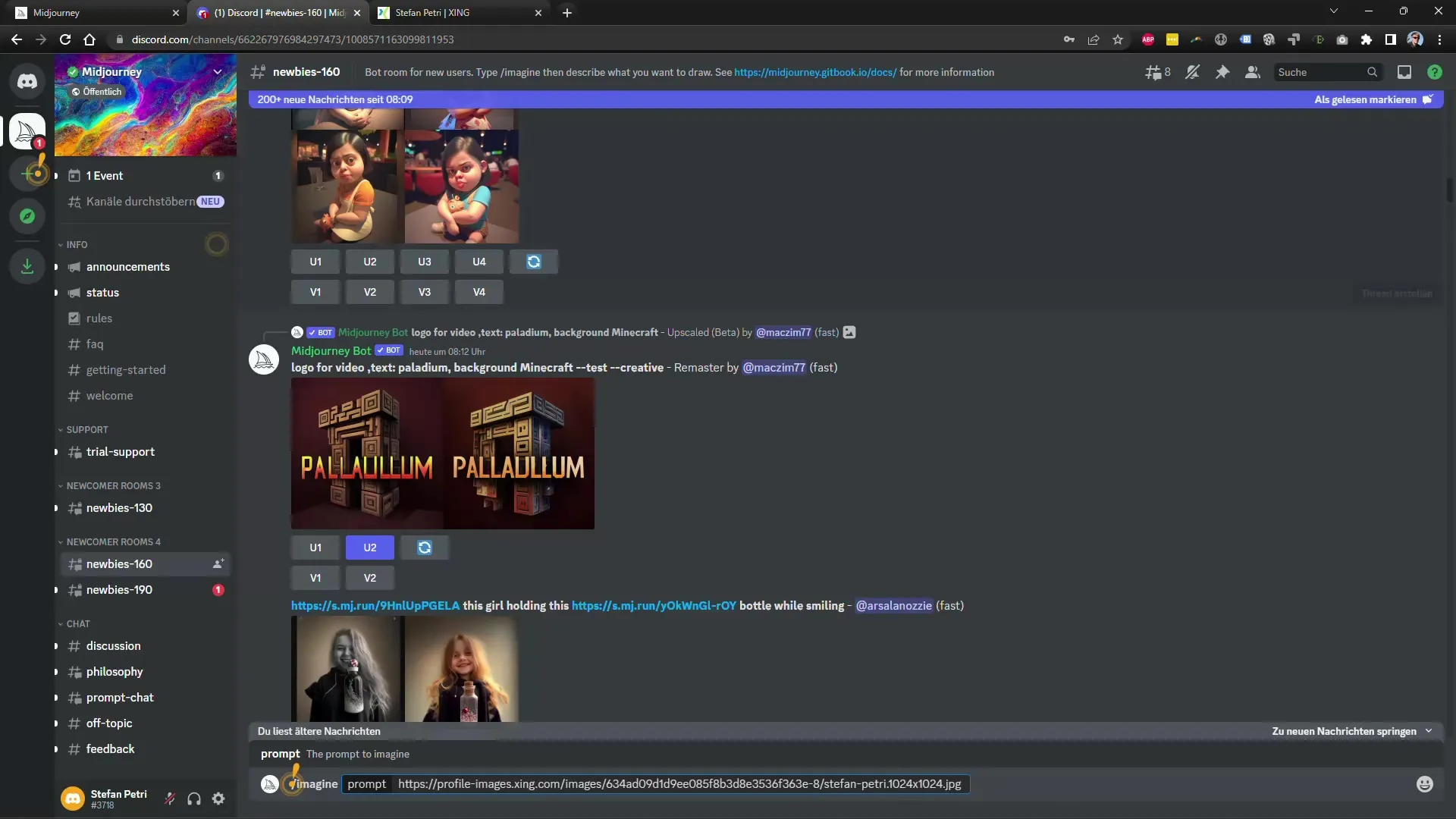
4. Odota tulosta
Midjourney lataa nyt kuvan ja alkaa soveltaa siihen haluttua tyyliä. Tämä voi kestää hetken, joten ole kärsivällinen, kun järjestelmä luo muokatun kuvan.
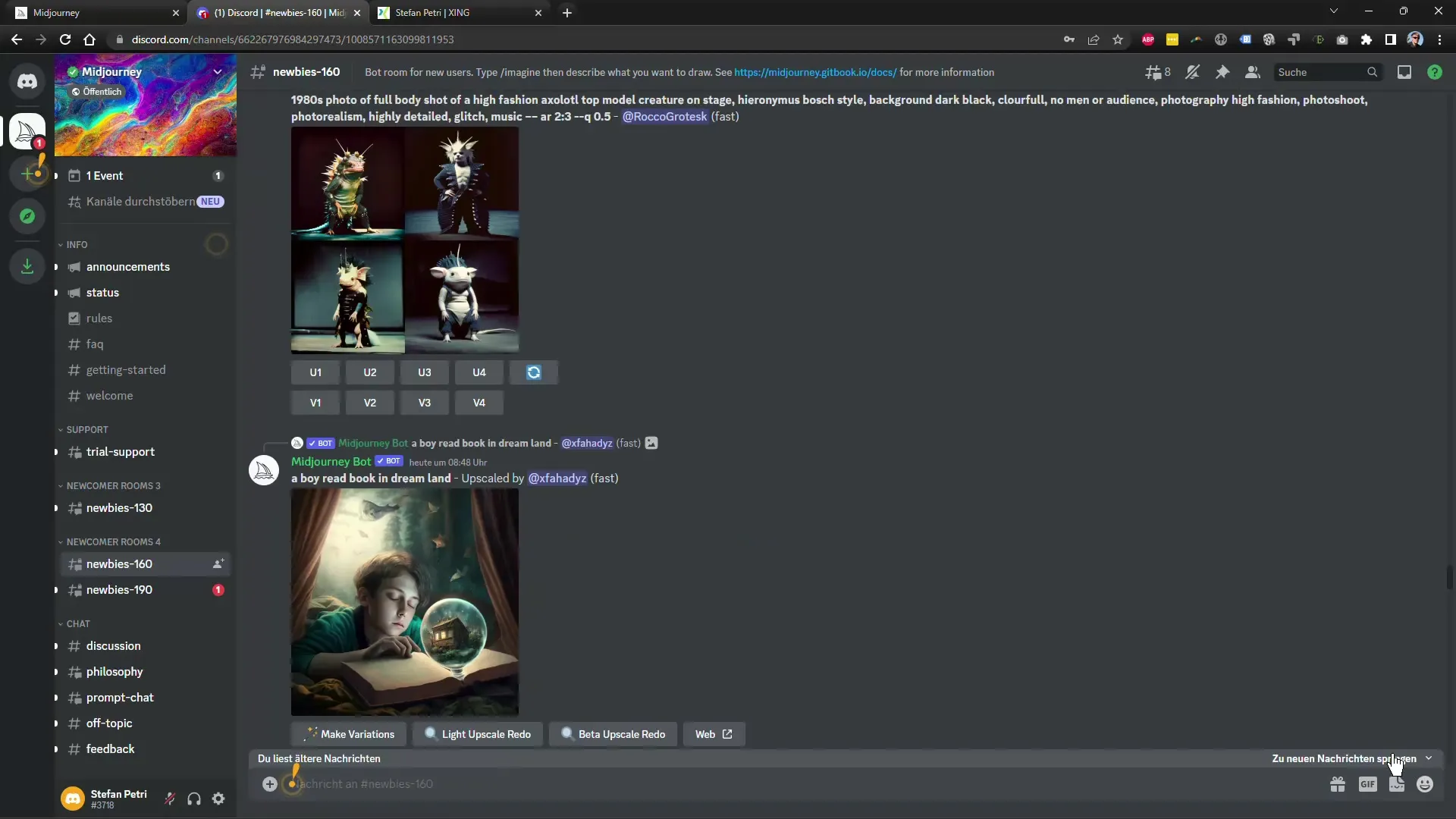
5. Tarkista tulokset
Kun Midjourney on saanut muokkauksen valmiiksi, näet esikatselun tuloksista. Täällä voit tarkastella muokattujen kuvien eri variantteja ja valita niistä ne, joista pidät eniten.
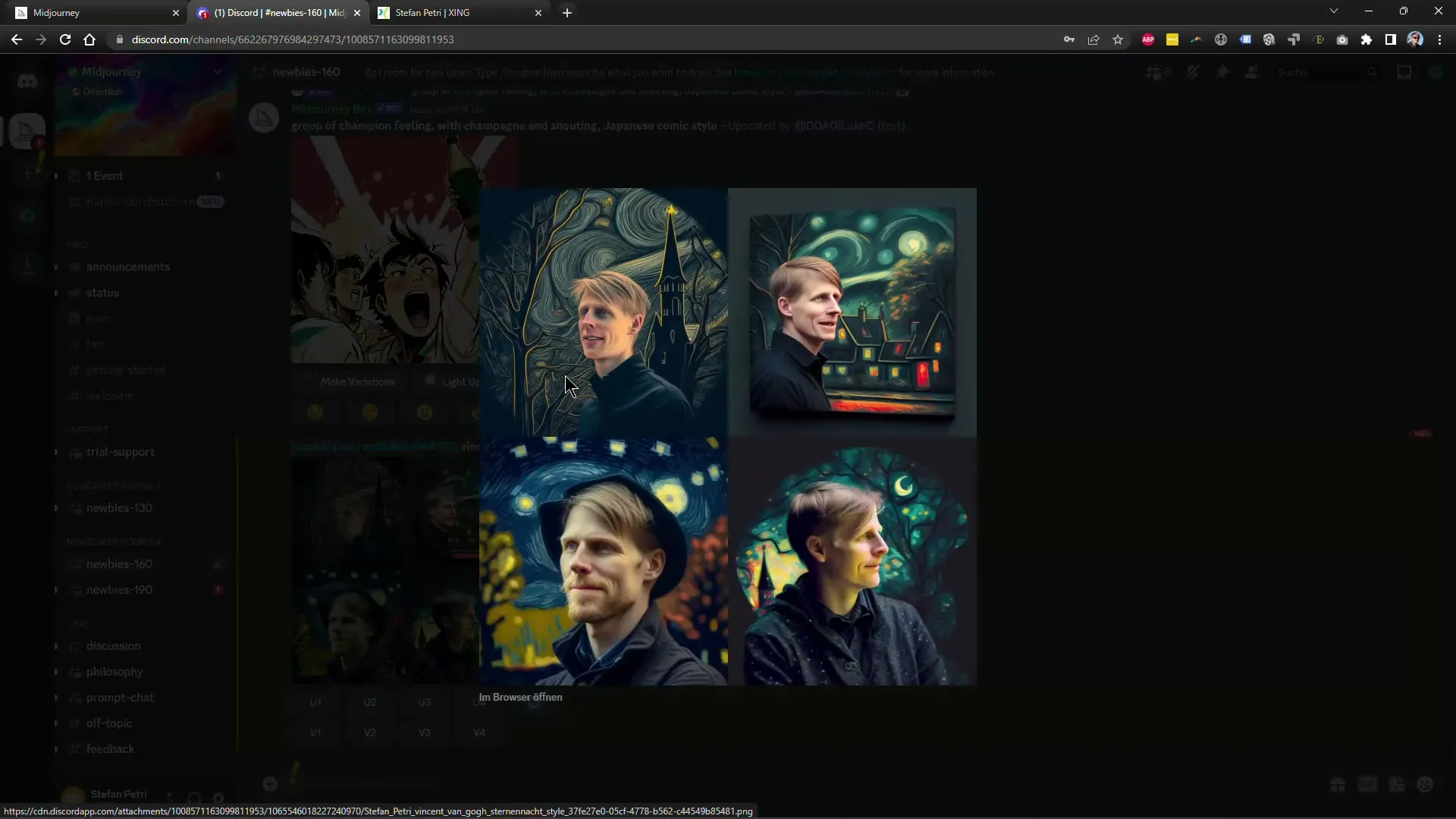
6. suurennos ja vaihtoehtojen valitseminen
Jos pidät jostakin kuvan tietystä muunnelmasta, voit suurentaa sitä klikkaamalla vastaavaa upscaling-vaihtoehtoa. Tämä parantaa kuvan laatua ja antaa sinulle suuremman version suunnittelemastasi kuvasta.
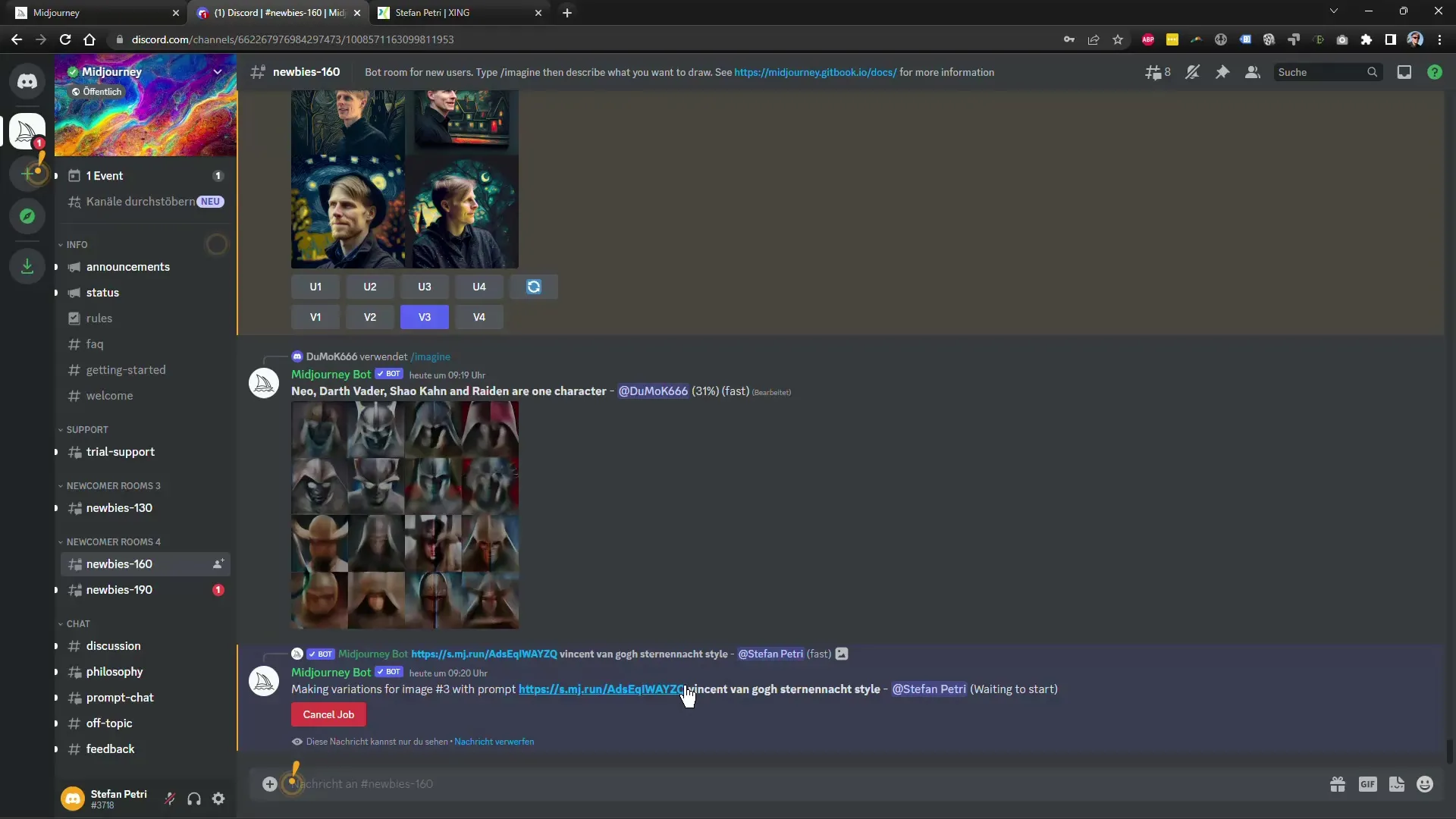
7. lataa lisää kuvia
Jos haluat ladata uuden kuvan, voit tehdä sen helposti napsauttamalla uudelleen "Lataa tiedosto" -painiketta ja valitsemalla haluamasi kuvan. Muista tallentaa uuden kuvasi URL-osoite, jotta voit muokata sitä Midjourneyssä.
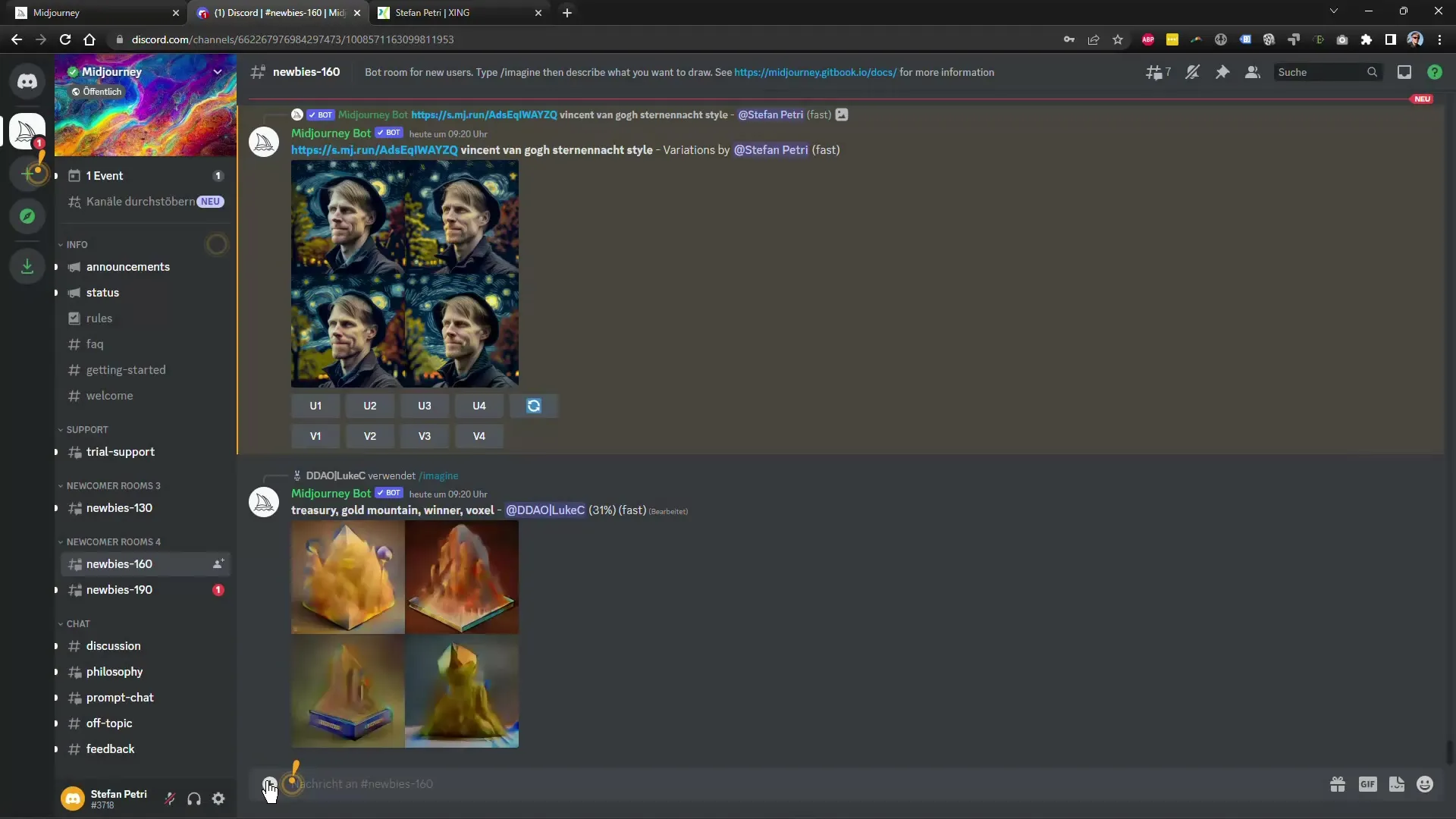
8. Kunnioita yleisön pääsyä
Huomaa, että kaikki kuvat, jotka lataat julkiselle tilillesi, ovat muiden nähtävissä. Jos haluat välttää tämän, kannattaa harkita maksullista tilausta.
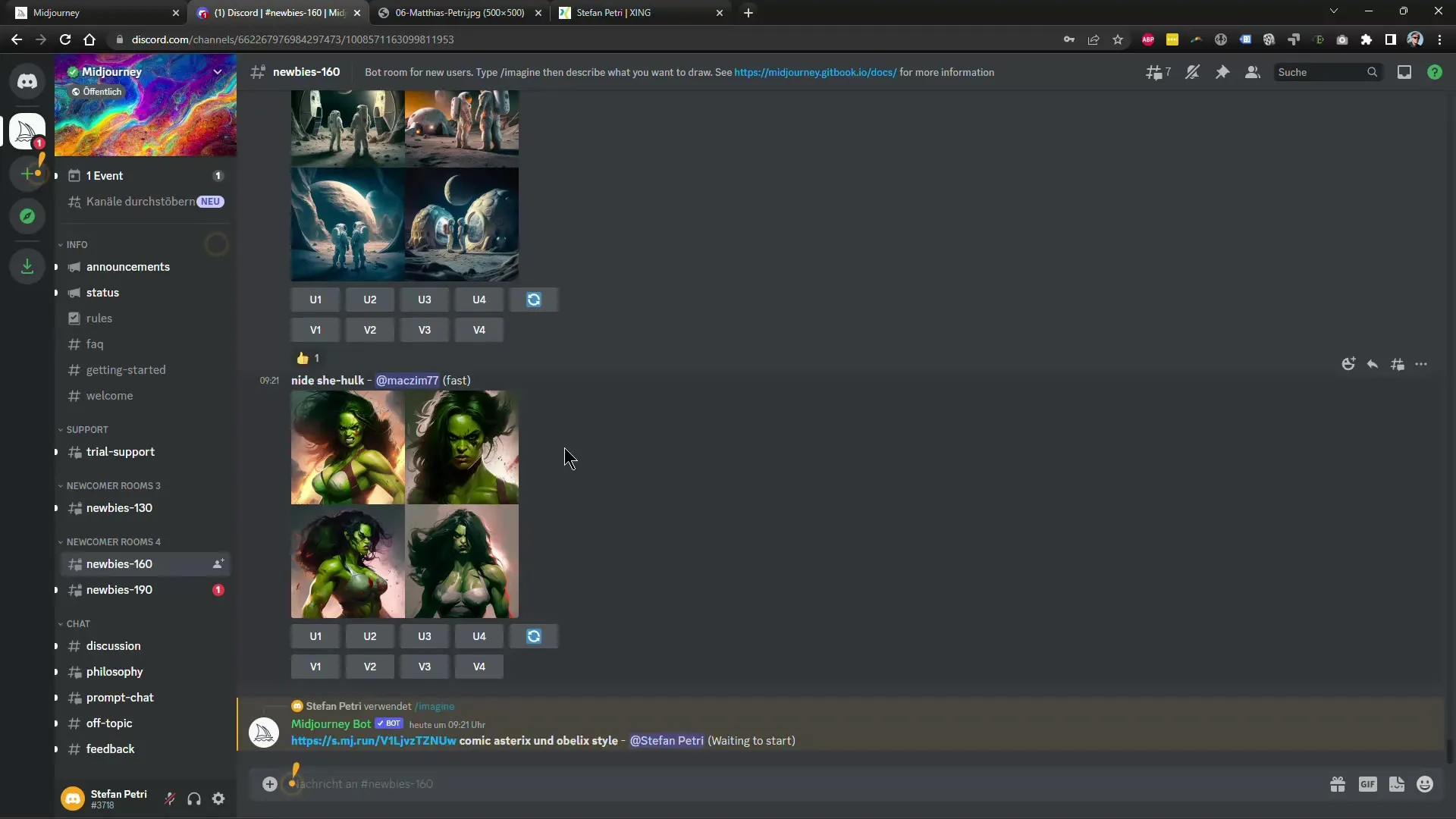
9. tee viimeiset säädöt
Kun kuvat on ladattu, niihin voi tehdä monia pieniä muutoksia. Käy läpi eri vaihtoehdot, jotta voit tehdä kuviin täydelliset säädöt. Jos pidät jostakin vaihtoehdosta erityisen paljon, voit skaalata sen suurempaan resoluutioon.
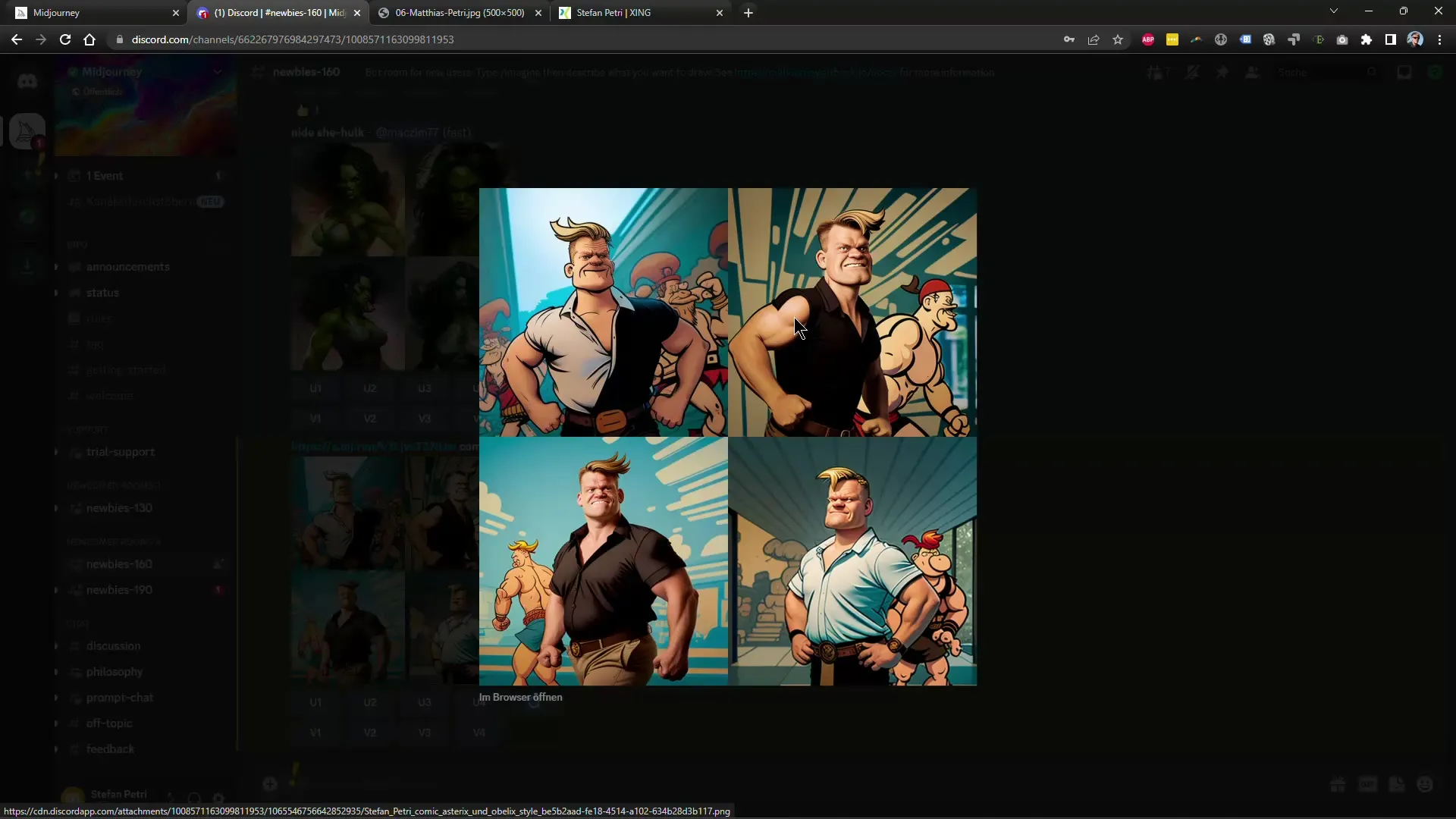
10. käytä jälkikäsittelytyökaluja
Voit käyttää Photoshopin tai Affinity Photon kaltaisia ohjelmia kuviesi lopulliseen muokkaukseen. Näiden työkalujen avulla voit lisätä terävyyttä ja optimoida kokonaiskuvaa edelleen.
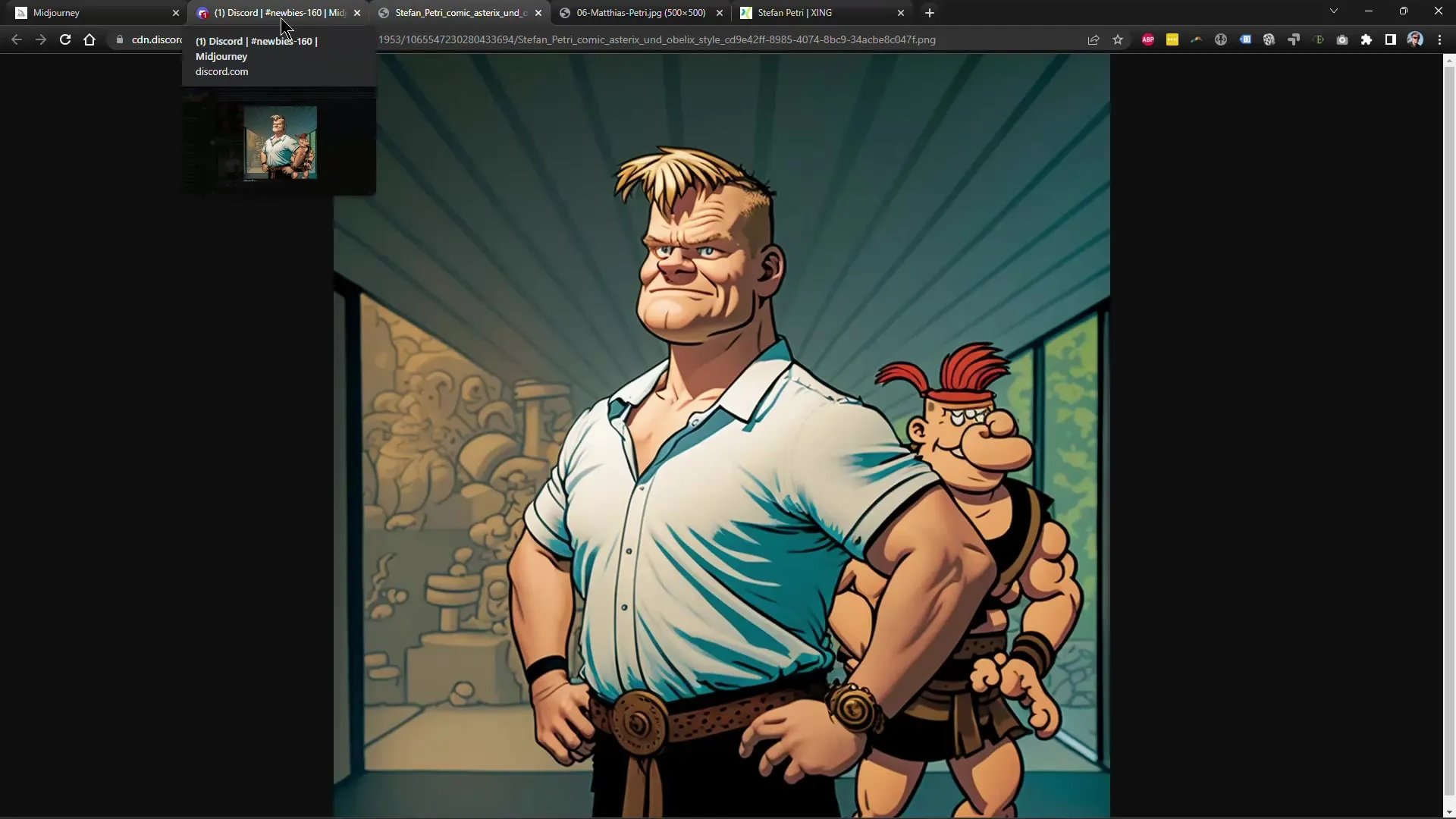
Yhteenveto
Tämän oppaan avulla sinulla on nyt selkeä ja ymmärrettävä yleiskuva siitä, miten voit käyttää ja muokata omia kuviasi Midjourneyssä. Lähteen valinnasta tyylien soveltamiseen ja lopulliseen muokkaukseen olet oppinut kaikki tarvittavat vaiheet, jotta voit hyödyntää luovuuttasi täysimääräisesti.
Usein kysytyt kysymykset
Miten voin ladata kuvan Midjourneyhin? Voit ladata kuvan Midjourneyhin klikkaamalla "Lataa tiedosto" ja valitsemalla haluamasi kuvan.
Miten voin muuttaa kuvan tyyliä? Lisää yksinkertaisesti haluamasi tyyli kuvan URL-osoitteen jälkeen komennossa /imagine ja paina enteriä.
Kuinka kauan kuvan muokkaaminen kestää?Kuvanmuokkaaminenvoi kestää vain muutaman minuutin, riippuen palvelimen kuormituksesta ja työn monimutkaisuudesta.
Miten voin parantaa kuvanlaatua? käytä upscaling-vaihtoehtoa parantaaksesi muokkaamiesi versioiden kuvanlaatua.
Voinko pitää kuvani yksityisinä?Kyllä, tarvitset maksullisen tilauksen, jotta voit pitää kuvasi yksityisinä.


